
الخيار 1: التحقق النظام
في جميع أنظمة التشغيل، بغض النظر عن الأسرة، هي مدمجة في وجود الأدوات التي يمكنك الحصول على معلومات عن هذا النوع من البرامج الثابتة.الأسلوب 1: "نظام المعلومات"
المعلومات اللازمة هي دائما تقريبا في التوظيف تطبيق "نظام المعلومات". ومع ذلك، فمن الجدير بالذكر أن أصحاب بعض أجهزة الكمبيوتر المحمولة قد لا تجد هذه المعلومات هناك - في هذه الحالة، من المستحسن أن يتم تطبيقها على واحد من اثنين من الطرق التالية.
- الاستفادة من مفاتيح فوز + R لاستدعاء "تشغيل" المفاجئة. بعد فتحه، أدخل اسم MSINFO32 في حقل النص وانقر فوق موافق.
- وسوف تبدأ أداة "معلومات النظام". انتقل إلى القسم الذي يحمل نفس الاسم باستخدام القائمة على اليسار.
- ثم الالتفات إلى الجانب الأيمن من النافذة - البند تحتاج تسمى "وضع BIOS". إذا يشار هناك "عفا عليها الزمن" ( "ليجاسي")، ثم هو BIOS. إذا UEFI، ثم في السطر المحدد سيتم تعيينه بشكل مناسب.


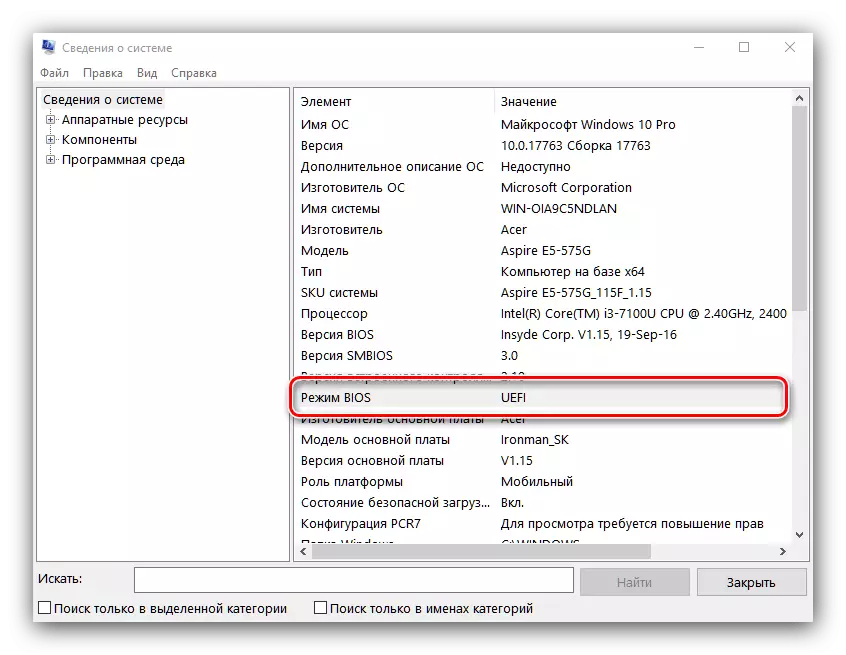
الطريقة 2: "سطر الأوامر /" ل Windows PowerShell "
من خلال وحدة التحكم في نظام التشغيل Windows، يمكنك أيضا تحديد يستخدم وضع BIOS قديمة أو حديثة على جهاز الكمبيوتر.
- تشغيل إما "سطر الأوامر" أو "ل Windows PowerShell" مع حقوق المسؤول. للقيام بذلك، أدخل اسم البرنامج في مجال بدء "البدء".

أصحاب "عشرات" يمكن أيضا استدعاء التطبيق من خلال القائمة البديلة "البدء".
- أدخل الأمر BCEDIT هناك ثم اضغط ENTER. في قسم "تحميل ويندوز"، والعثور على "PATH" خط، مقابل والتي سوف تكون مكتوبة الطريق. إذا كنت ترى عنوان \ نوافذ \ system32 \ WinLoad.efi هناك، وهو ما يعني أن يستخدم UEFI، وإذا \ نوافذ \ system32 \ WinLoad.exe هو BIOS عفا عليها الزمن.


طريقة 3: "إدارة القرص
تطبيق نظام آخر يسمح لك لتحديد وضع BIOS.
- في البحث عن طريق "بدء" بدء كتابة الأمر DiskMGMT.msc، ثم فتح "إدارة الأقراص" المفاجئة.
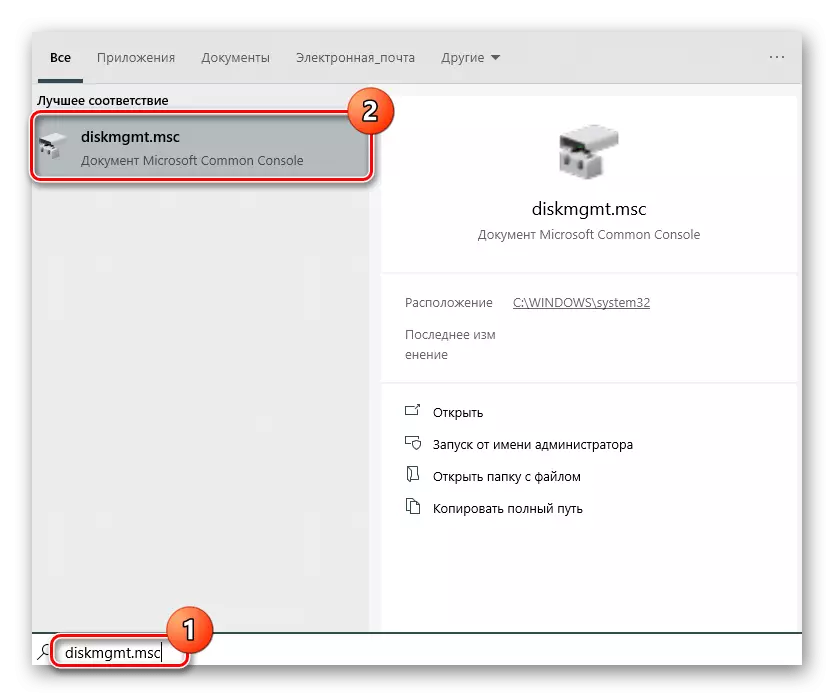
في ويندوز 10، ونفس الشيء يمكن أن يتم ذلك بالنقر بزر الماوس الأيمن النقر على زر "ابدأ" واختيار العنصر المطلوب.
- ابحث عن توفر الجزء الموجود بعنوان "EFI تشفير" على قرص النظام (هذا هو واحد من المقاطع الانتعاش التي تم إنشاؤها من قبل النظام تلقائيا). يتم عرض اسم القسم عند المرور عليه أو في عمود الحالة، إذا دفعها. إذا وجدت التقسيم من هذا القبيل، فهذا يعني أنه يتم استخدام طريقة UEFI على جهاز الكمبيوتر. في ظل وجود قسم "محجوز من قبل النظام" وعدم وجود قسم EFI ليس من الصعب أن نستنتج أن لديك BIOS وراثي.
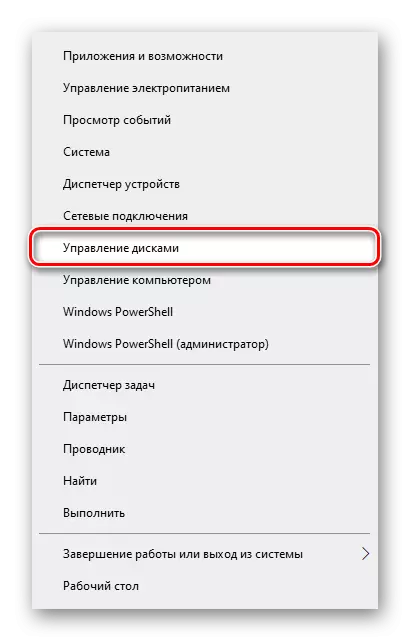

طريقة 4: "الطرفية" (لينكس فقط)
في الأنظمة القائمة على نواة لينكس التشغيل، يمكنك الحصول على المعلومات الضرورية استخدام المعبر. تشغيله وأدخل الأمر نوع البحث التالية: LS SYS / الثابتة / EFI
ونحن نعرف هذا الأمر إذا كان نظام الملفات لينكس لديه الدليل الموجود في SYS / الثابتة / EFI. إذا كان هذا الدليل غير موجود، تستخدم اللوحة الأم للUEFI. وفقا لذلك، إذا لم يتم العثور على هذا الدليل، ثم "اللوحة الأم" موجودة حصرا BIOS.
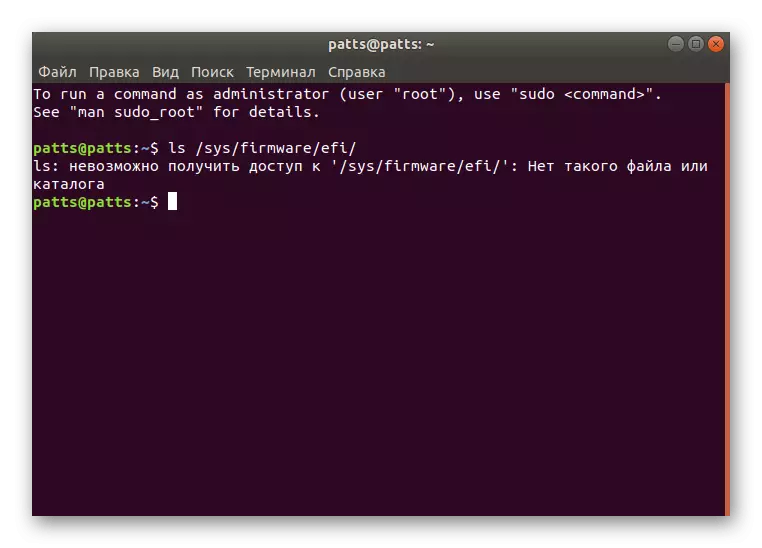
الخيار 2: نظام IF
يمكنك أيضا التعرف على نوع من البرامج الثابتة اللوحة استخدامها دون تحميل نظام التشغيل. والحقيقة هي أن أحد الفروق الرئيسية للUEFI BIOS من هو استخدام واجهة رسومية، لذلك سيكون من الأسهل للذهاب إلى وضع التمهيد للكمبيوتر وتحديد "على العين".
- انتقل إلى وضع BIOS من سطح المكتب أو الكمبيوتر المحمول. وهناك عدد كبير من الطرق للقيام بذلك - وترد الخيارات الأكثر شيوعا في المقالة أدناه.

الدرس: كيفية دخول BIOS على الكمبيوتر
- لBIOS، يتم استخدام وضع النص في اثنين أو أربعة ألوان (في معظم الأحيان الأزرق والرمادي والأسود، ولكن نظام الألوان محددة يعتمد على الشركة المصنعة).
- تم تصميم UEFI كما يسهل على المستخدم النهائي، وذلك في أنه يمكننا أن نلاحظ في الجدول الزمني والتحكم الكامل من خلال أساسا الماوس.


يرجى ملاحظة أنه في بعض الخيارات، UEFI يمكن أن تنتقل بين الرسم الفعلي وسائط النصية، وبعض UEFI نظرة تماما مثل راثي BIOS، وهذا هو، لم يكن لديك قذيفة الرسوم البيانية الخاصة، بحيث أن هذه الطريقة لا يمكن الاعتماد عليها للغاية، وذلك هو أفضل لاستخدام أدوات النظام.
